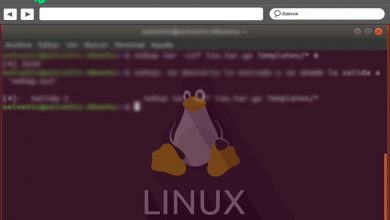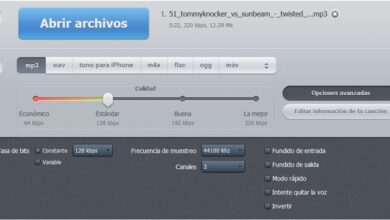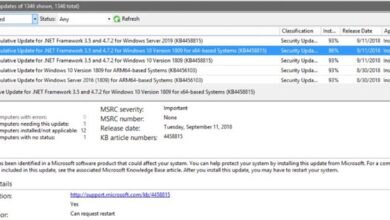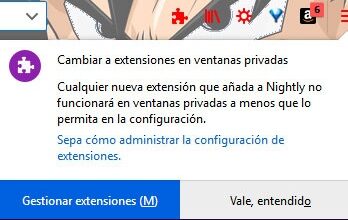Comment connaître les polices qui font partie d’une image PSD Photoshop
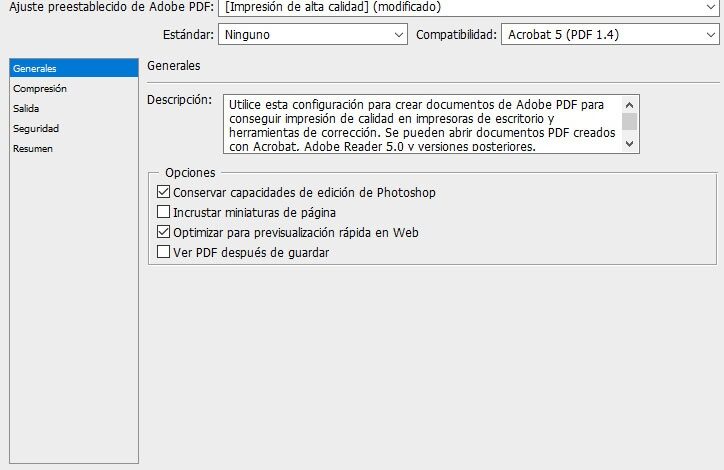
Lorsque nous parlons de grandes entreprises liées aux logiciels qui, d’une manière ou d’une autre, continuent à faire partie de nos équipes malgré les années, en plus de Google ou Microsoft , nous pouvons également citer Adobe, des produits sur lesquels la plupart d’entre vous ont sûrement utilisé occasion.
Eh bien, dans ce cas, nous allons parler de l’une de ses solutions les plus connues comme Photoshop, un programme qui se concentre sur le traitement des images et des photographies , mais qui nous permet également de réaliser d’autres travaux grâce au grand nombre de fonctions qu’il intègre. Eh bien, pour commencer, nous allons vous dire qu’il s’agit d’un programme qui n’est pas capable de traiter de grandes quantités de texte, même s’il est dans le secteur du design , en fait pour cela, Adobe a déjà une autre solution qui lui est propre, comme inDesign .
Cependant, cela ne veut pas dire que pour réaliser certains travaux liés aux personnages de l’infographie, on ne peut pas les réaliser également à partir d’ Adobe Photoshop , ou du moins que cela sert de complément . Eh bien, nous disons cela parce que dans ces lignes, nous allons vous montrer comment connaître les polices utilisées dans un fichier avec lequel nous travaillons dans Photoshop susmentionné, quelque chose que nous pouvons réaliser grâce à une astuce dans laquelle les fichiers PDF du même signature et Acrobat Reader.
Bien sûr, ici nous allons trouver quelques limitations pour que tout cela fonctionne, comme nous le verrons plus tard. Par conséquent, pour commencer, ce que nous allons faire est d’ouvrir le fichier Photoshop à partir duquel nous voulons voir toutes les sources et, ensuite, une fois qu’il est ouvert avec ses calques correspondants , nous le sauvegardons comme s’il s’agissait d’un fichier PDF , tout à partir de » Fichier / Enregistrer sous «, où nous sélectionnons» PDF «dans la section format.
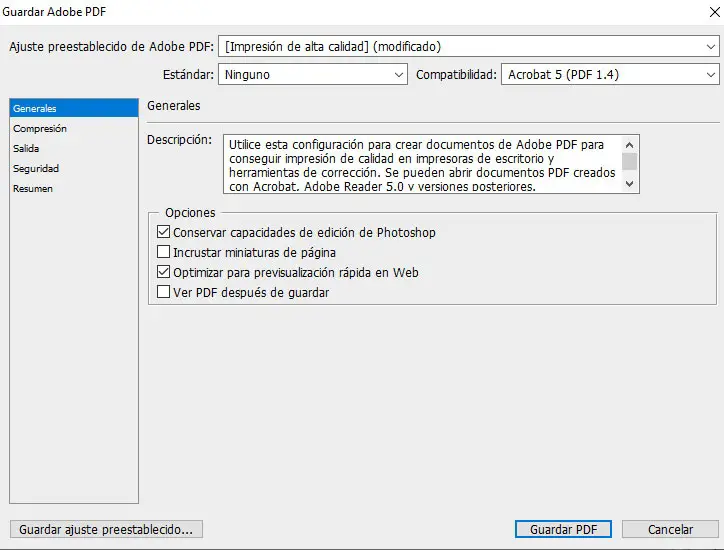
Connaître les sources des projets traités dans Adobe Photoshop
Une fois que nous avons sélectionné ce format spécifique, une nouvelle fenêtre apparaîtra avec plusieurs options que nous n’aurons pas besoin de modifier, nous acceptons donc la configuration telle quelle et exportons le fichier au format PDF. Après cela, nous devons utiliser une autre des solutions de l’entreprise comme Adobe Reader , une application gratuite pour ouvrir des fichiers PDF.
Par conséquent, afin de mener à bien la tâche à accomplir, nous ouvrons le fichier PDF à partir de cette application, et nous allons à l’option de menu «Fichier / Propriétés», dans laquelle fenêtre nous pouvons sélectionner l’ onglet «Sources» et dans laquelle nous allons voir une liste de toutes les polices qui ont été utilisées dans ce fichier PDF, ce que nous recherchions.
Bien sûr, pour que tout cela fonctionne, comme nous l’avons déjà commenté, il y en a mais, et c’est que nous devrons avoir la police correspondante installée dans le système lorsque nous enregistrerons le fichier PSD au format PDF, car si ce n’est pas le cas installé, Photoshop ne pourra pas le trouver et ne pourra pas ajouter son nom aux métadonnées du PDF que nous allons générer.